Все способы:
Управление медиатекой
Прежде всего в приложении Sobaka для iPhone внимания заслуживают инструменты, связанные с медиатекой, потому как могут потребоваться при работе с музыкальными файлами в дальнейшем. В целом, количество доступных параметров здесь сильно ограничено и при этом схоже со стандартным приложением iCloud, доступным на любом устройстве Apple.
- Чтобы создать новую папку для объединения музыки, на вкладке «Медиатека» необходимо коснуться отмеченной кнопки. Во всплывающем окне просто укажите желаемое имя и подтвердите выполнение путем нажатия «Создать».
- Быстро выбрать несколько файлов или папок на экране можете путем касания ссылки «Править» в правой части верхней панели и последующего выставления галочек. После этого можете воспользоваться нижней панелью, чтобы «Отправить», «Скопировать», «Перенести», «Архивировать» или «Удалить» выбранные материалы.
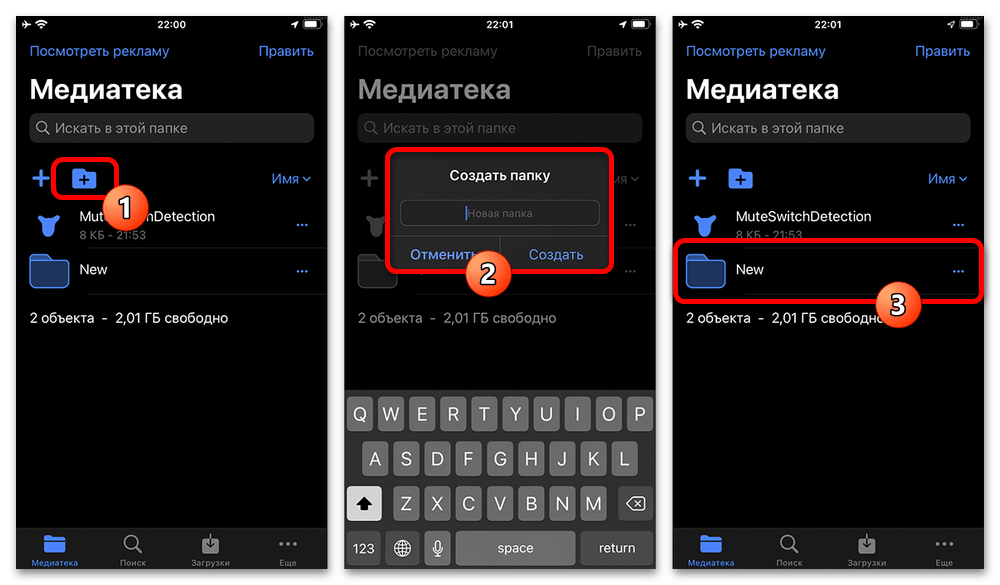
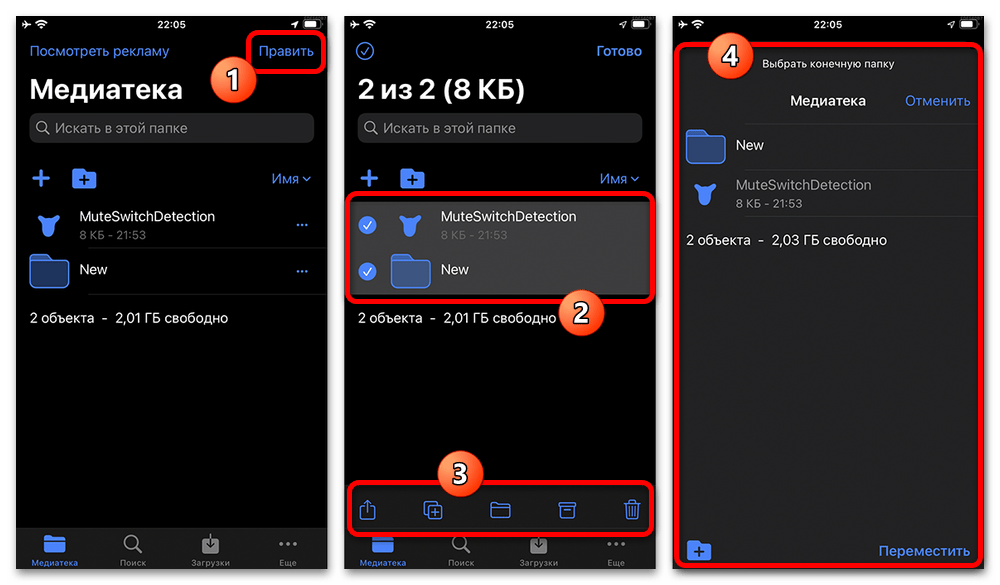
Обратите внимание, что каждый инструмент доступен в рамках всех вложенных каталогов, количество которых не ограничено. В то же время, перенос или удаление конкретной папки в любом случае повлияет на вложенные файлы.
Добавление новой музыки
Воспользоваться основной возможностью приложения, а именно музыкальным плеером, можно лишь после предварительного добавления собственных медиафайлов. Данная возможность доступна на вкладке «Медиатека», загрузка песни осуществляется по прямой ссылке на отдельной странице «Загрузки» или во встроенном браузере.
Локальные файлы
Наиболее простой метод добавления композиции заключается в импорте подготовленных заранее музыкальных файлов. Сами по себе материалы необходимо предварительно поместить в iCloud, связанный с учетной записью Apple на устройстве, так как в настоящее время прочие облачные сервисы не поддерживаются.
- Перейдите на вкладку «Медиатека» с помощью навигационной панели в нижней части экрана и откройте нужный каталог. Здесь необходимо коснуться значка «+» в левом углу и в представленном меню воспользоваться опцией «Импортировать файлы».
- Во всплывающем окне можете найти музыку на странице «Недавние», если файлы были добавлены не так давно, или перейти на вкладку «Обзор» с поделенными по категориям материалами. После нахождения музыки коснитесь файла для скачивания и автоматического добавления во внутреннее хранилище рассматриваемого приложения.
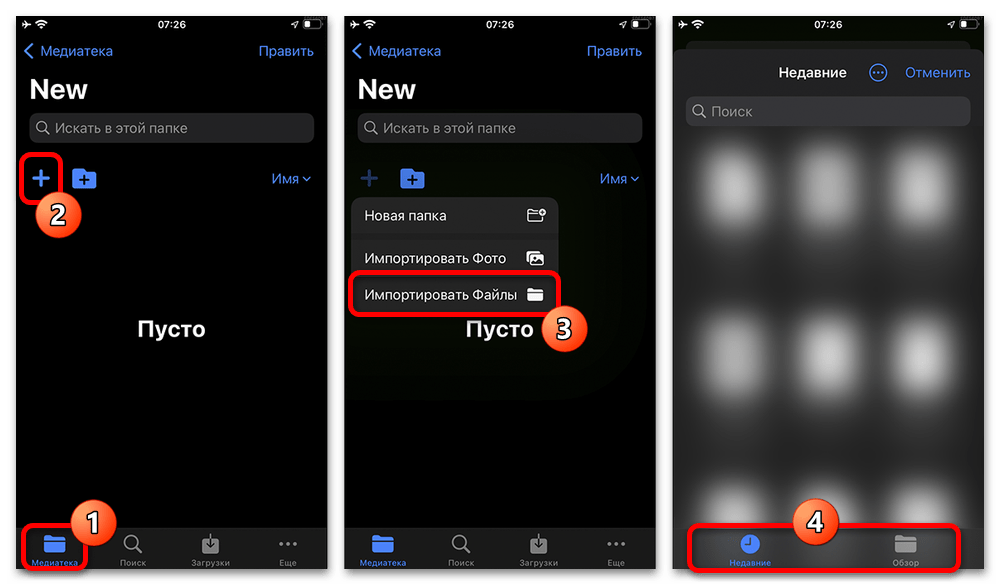
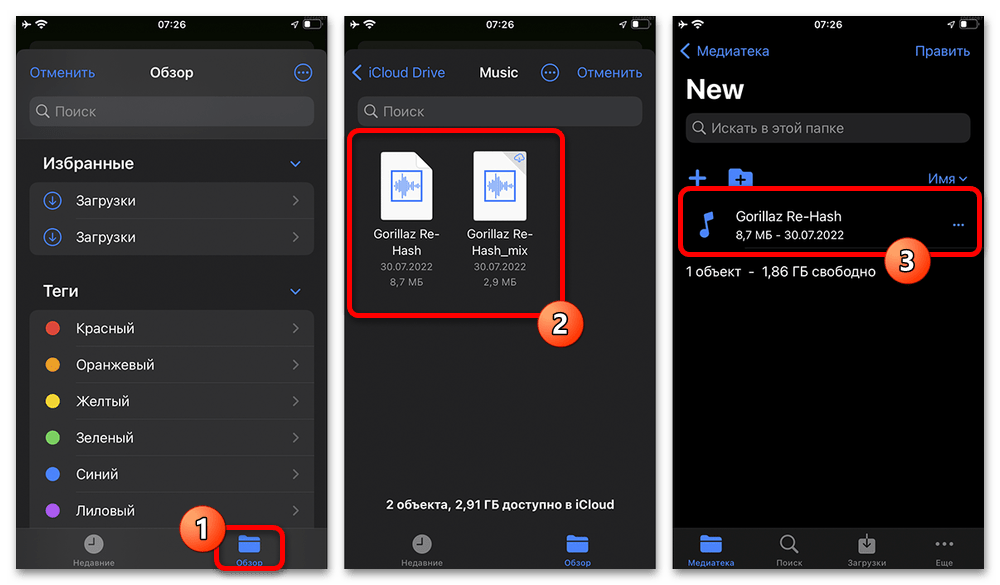
Обратите внимание, что размер песни напрямую повлияет на размер приложения, так как данные не будут выгружены со временем, как это происходит в случае с iCloud. Более того, за счет этой особенности любая добавленная музыка будет доступна для офлайн-прослушивания.
Скачивание по ссылке
Другой вариант загрузки заключается в использовании прямой ссылки на нужный медиафайл, размещенный на каком-либо сервере в интернете. В данном случае основная сложность может быть именно в получении прямого адреса, что мы рассматривать не будем, так как приложение стабильно скачивает материалы практически с любых сайтов.
- Чтобы выполнить поставленную задачу, перейдите на вкладку «Загрузки» и коснитесь значка «+» в левом верхней углу экрана. Во всплывающем окне, в свою очередь, нужно заполнить текстовое поле в соответствии с адресом файла и нажать «Скачать».
- Отслеживать статус загрузки, как и найти список всех когда-либо скачанных файлов, можете на той же странице. Более того, при желании можно повторить скачивание путем зажатия строки и использования опции «Перезагрузить», однако это не сработает, если трек стал недоступен со временем.
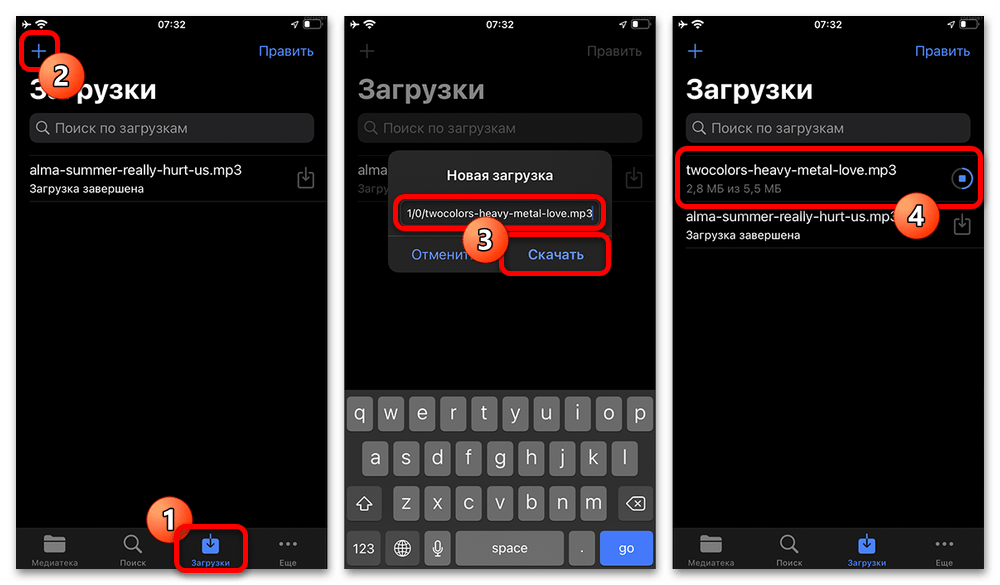
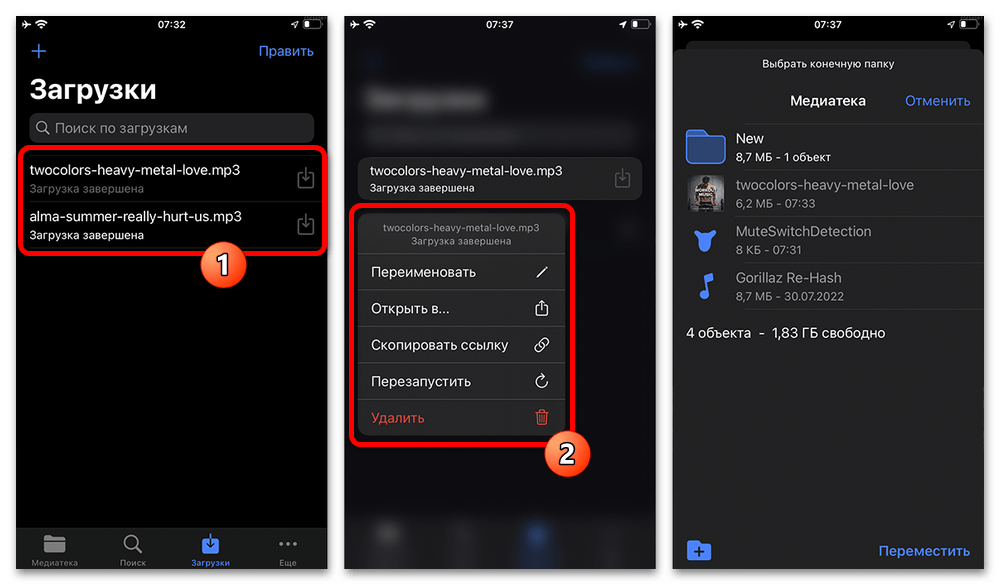
Важно учитывать, что по умолчанию в таком случае любые загружаемые данные попадают в корневой каталог приложения. По этой причине после завершения рассматриваемой процедуры придется произвести перемещения, о чем уже было рассказано ранее.
Загрузка через браузер
Последний, но зачастую более удобный метод загрузки медиафайлов, заключается в использовании внутреннего полноценного браузера с поддержкой многих источников музыки. Данный вариант будет особенно актуален, если вы часто скачиваете музыку из социальной сети ВКонтакте или YouTube, тем самым исключая самостоятельную подготовку файлов.
Читайте также: Как скачать музыку из ВКонтакте на iPhone
- Опять же, с помощью нижней панели перейдите на вкладку «Поиск», выберите один из доступных сервисов и произведите авторизацию для доступа к основным возможностям, если требуется. Мы ограничимся рассмотрением VK, тогда как прочие сайты работают схожим образом.
- В зависимости от выбранного ресурса, откройте музыкальный раздел и найдите нужный файл. Чтобы выполнить загрузку, достаточно коснуться соответствующего значка и дождаться завершения процедуры.
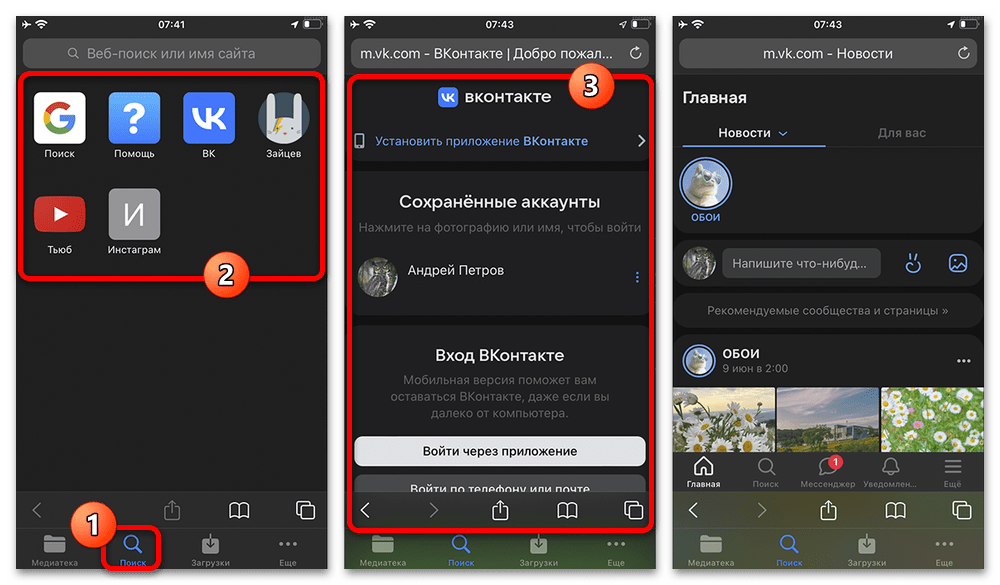

Данное приложение, как правило, по умолчанию правильно распознает метаданные добавленных композиций, и потому в большинстве случаев не должно возникнуть проблем с сортировкой и обложками. В то же время, если нужные данные не были «вшиты» в контейнер, обложка и название трека могут быть заменены стандартным логотипом и наименованием файла.
Управление воспроизведением
Музыкальный плеер в данном приложении мало чем отличается от многочисленных аналогов, в том числе и полноценных сервисов. При воспроизведении музыки изначально появляется миниатюрная версия панели управления в нижней части экрана с двумя кнопками: пауза/воспроизведение и меню «…», включающее возможность отправки файла, установки таймера сна и повторного скачивания.
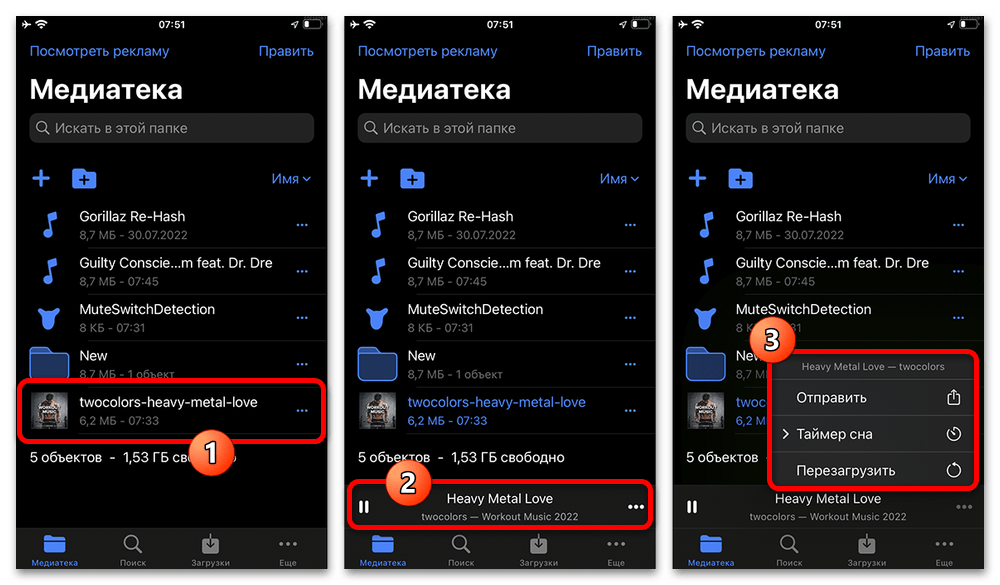
Коснувшись данного блока в произвольной области, можно перейти в полноэкранный режим, предоставляющий множество дополнительных элементов управления. Здесь можно свободно перелистывать треки, задействовать повтор музыки или выбор случайной композиции, менять скорость воспроизведения, регулировать и настраивать громкость, а также воспользоваться меню «…» по аналогии с миниатюрным плеером.
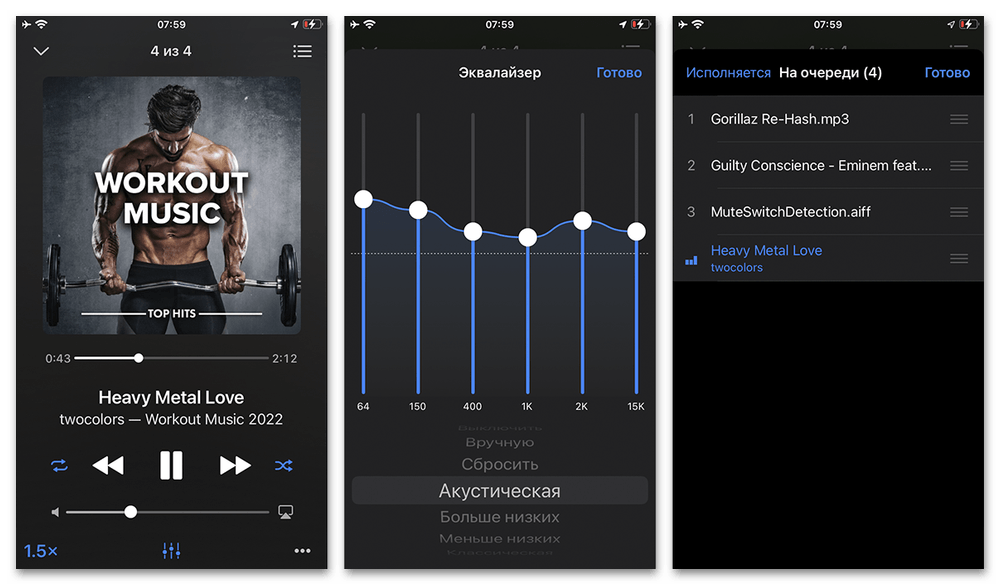
Эквалайзер в данном случае ограничен шестью ползунками и несколькими предустановками, чего, как правило, хватает для достижения требуемого звучания. В свою очередь, с помощью правой кнопки на верхней панели можно открыть очередь воспроизведения и внести изменения на свое усмотрение.
Изменение настроек
Еще один раздел приложения, а именно «Настройки», содержит минимум параметров, что никак не меняется после оформления присутствующей здесь платной подписки. В рамках блока «Браузер» можно выбрать «Поисковую машину» из фиксированного списка для более удобного поиска, задействовать встроенный блокировщик рекламы с помощью пункта «Ad Block» и по необходимости «Очистить историю и данные сайтов».
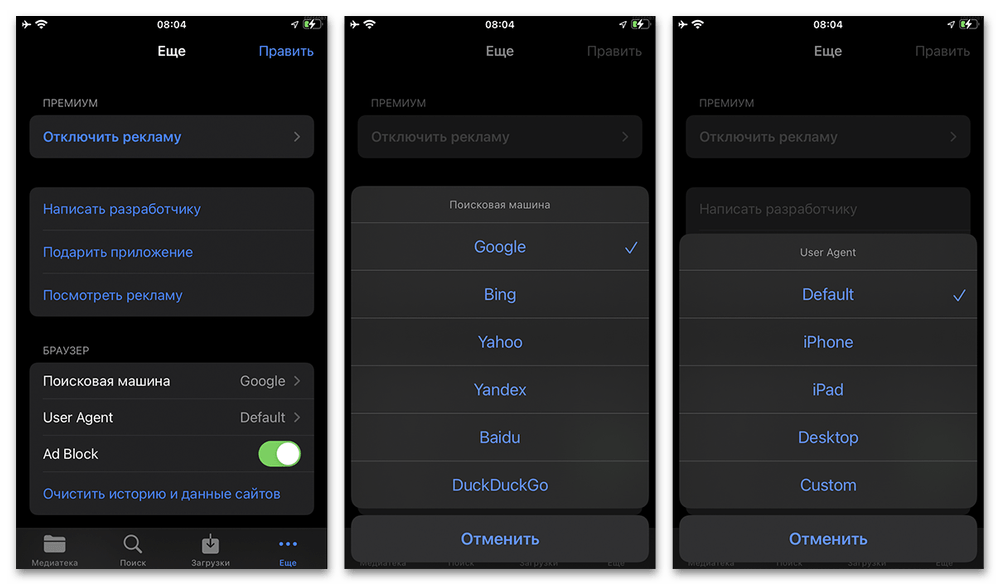
Более интересной и зачастую важной опцией выступает «User Agent», позволяющий управлять обнаружением устройства на посещаемых ресурсах. Например, выбрав «Desktop» вместо «Default» во внутреннем браузере будет по умолчанию открываться настольная версия веб-сайта, игнорирующая специфику Айфона.
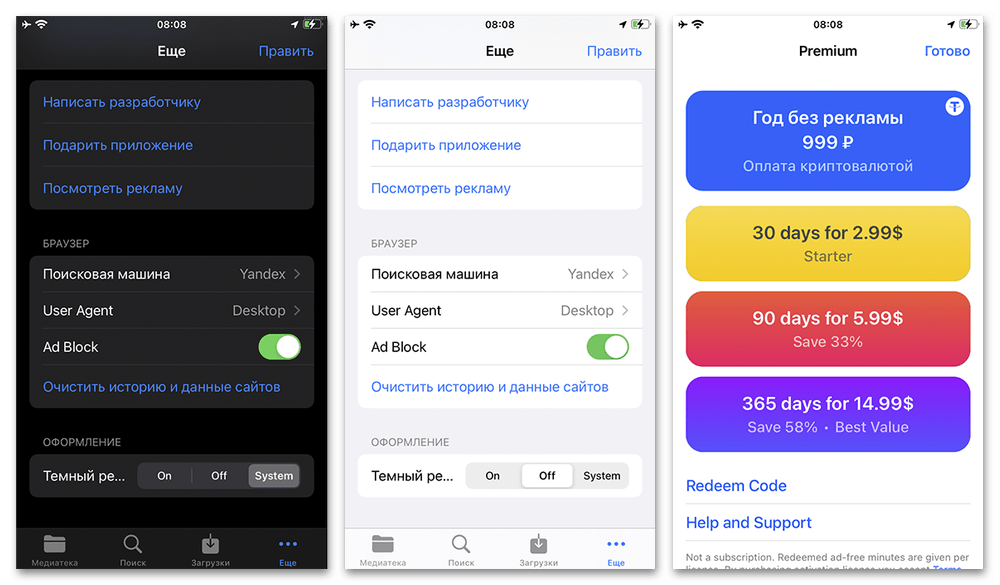
Помимо сказанного, в самом приложении можно изменить стиль оформления, задействовав или, наоборот, деактивировав «Темный режим». В свою очередь, главная проблема программы, многочисленная реклама, может быть решена через оформление подписки на соответствующем экране, стоимость которой, к сожалению, значительно снижает актуальность приложения в сравнении со стриминговыми сервисами.
 Наша группа в TelegramПолезные советы и помощь
Наша группа в TelegramПолезные советы и помощь
 lumpics.ru
lumpics.ru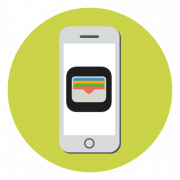
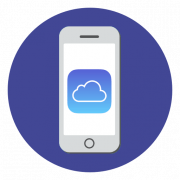


что делать если в приложении нижняя панель управления исчезла ? не могу скачать музыку
У меня пропала плашка нижняя с способ скачивания и поиском